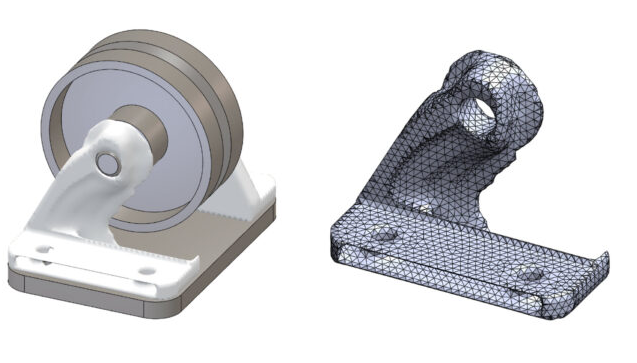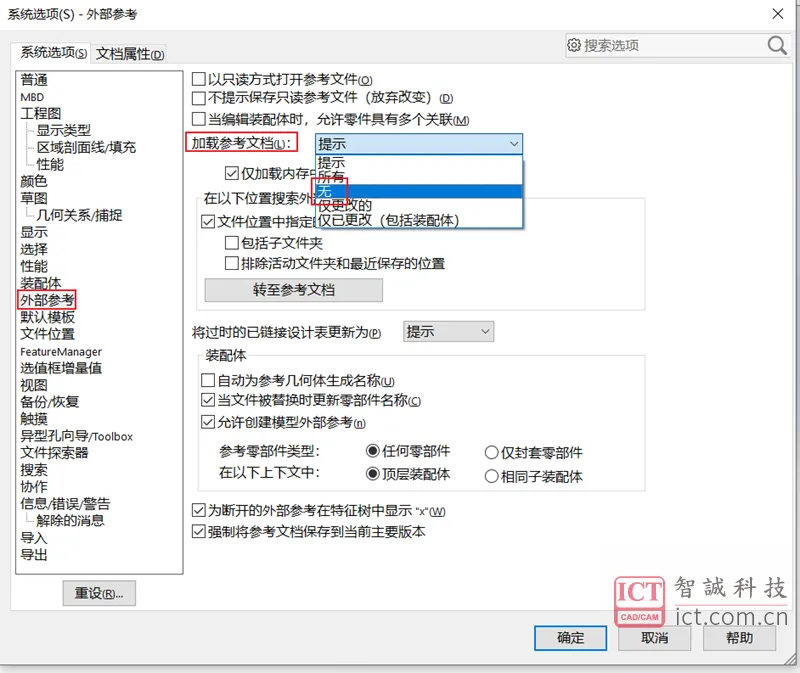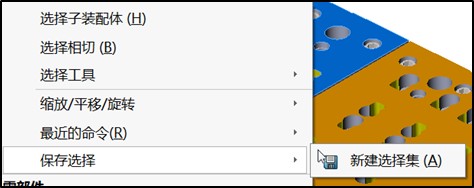SOLIDWORKS装配体配合小技巧
日期:2024-07-04 发布者: 小编 浏览次数:次
使用SOLIDWORKS在制做装配体的时候,特别是制作设备或者机器人的装配体,我们通常需要限定一些SOLIDWORKS零部件的运动范围,例如,一个机器手可以旋转的关节,通常这个关节是不能一直朝一个方向旋转的,所以我们需要限定转动角度的范围。一般我们是通过【配合】-【高级配合】-【角度】完成的。界面如右图所示,我们可以限制两个面的上下限两个角度,使得两个配件只能在上下限角度范围内旋转。
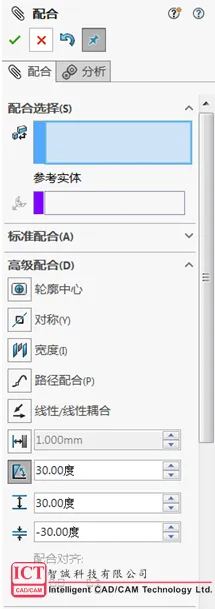
或者我们可以通过SOLIDWORKS的【路径配合】来完成。例如,我们可以画出某个零部件某一点转动时走过的路径,一般是一段圆弧。这样配合后,零部件的转动范围内就限制在里路径之内。
但是这两种方法都有一定的局限,角度配合范围不能超过360°,超过了就会报错。用路径配合也不能画超过360°的圆弧,这就需要我们采用一些然行的方法来完成要求。
解决思路:
因为无法绘制超过360°的圆弧,我们可以把圆弧转换成螺旋线,用螺旋线作为路径,但是直接用螺旋线是会导致零部件沿螺旋线上升或下降,导致运动不符合要求。所以螺旋线不能是零部件的运动路径,需要制作一个辅助的零部件,通过它与螺旋线路径配合,再添加零部件和辅助部件的来达到目的。
操作步骤:
1、 在基座零件上绘制符合角度要求的螺旋线,如±220°,可以用圈数来换算,即440/360=1.22圈。注意起始角度设置,保证起始点为在一个极限位置上。
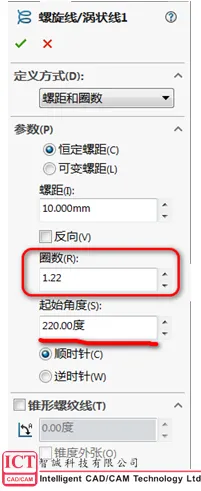
2、 用【平面区域】制作一个矩形面,长与螺旋线的半径相等。
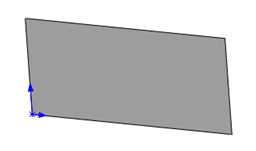
3、在SOLIDWORKS装配体中,将矩形的一条边与基座的轴线重合,然后选择【路径配合】,路径选【螺旋线】,配合点选矩形与轴线的相对边的一个端点。这样矩形就能在±220°范围内旋转了。
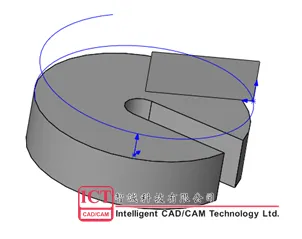
4、 正常将零件与基座同心配合,然后选取零件的一竖直面与矩形面平行。
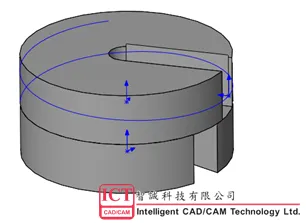
这样,我们的零件就在基座零件上正负220°旋转了。
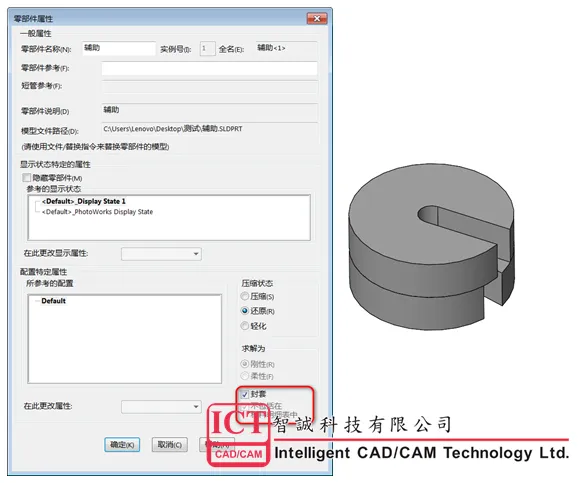
有人会有疑问,这样做我们增加了一个零件,对我们出BOM表造成了影响,对于这个问题,我们可以将辅助用的零件设为封套,在计算BOM表的时候,封套零件是不会计算在内的,再将辅助零件和螺旋线隐藏,这样就不会影响我们产品的外观了。
获取正版软件免费试用资格,有任何疑问拨咨询热线:400-886-6353或 联系在线客服
未解决你的问题?请到「问答社区」反馈你遇到的问题,专业工程师为您解答!
- 相关内容
- 推荐产品
 SOLIDWORKS多功能插件ICTbox
SOLIDWORKS多功能插件ICTbox